Como instalar la aplicación Moodle
Para usar la plataforma de teletrabajo Moodle podemos optar por dos opciones: instalar la aplicación en nuestro móvil o tablet o usar la aplicación en su versión web. En cualquier caso necesitamos conocer nuestro usuario y nuestra contaseña de iPasen.
Este curso académico no será necesario que molestéis a nadie del Equipo Directivo para conocer vuestro usuario y contraseña de iPasen o cuando necesitéis recuperar la contraseña, pues esa información ha sido mandada a vuestros padres. Para acceder a dicha información, vuestros padres deben abrir la aplicación iPasen con su usuario. Verán algo similar a la imagen que se muestra a continuación.

Una vez en la aplicación, se debe pulsar el botón con forma de bocadillo (aparece enmarcado en trazos de color rojo en la imagen anterior). Hecho esto aparecerá una ventana en la que se muestran los mensajes que tengan. Dos de estos mensajes aparecen identificados con un dibujo que representa una chincheta, esto quiere decir que estos mensajes están anclados y no se pueden eliminar.
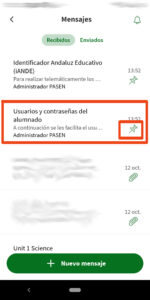
El mensaje que os interesa para conocer vuestro usuario y contraseña de iPasen es el que se identifica como “Usuarios y contraseñas del alumnado” (aparece enmarcado en trazos de color rojo en la imagen anterior). Cuando pulséis sobre él se mostrará una nueva ventana en la que se muestra el usuario (1) de cada alumno, que no cambia, y un enlace para obtener una nueva contraseña (2), tal y como se aprecia en la imagen que hay a continuación de este párrafo.

Una vez conozcáis vuestro usuario y vuestra contraseña de iPasen apuntadlos en un papel, ya podéis cerrar la aplicación iPasen.
El siguiente paso será instalar la aplicación moodle, para ello debéis abrir la tienda de aplicaciones de vuestro dispositivo y buscar la aplicación moodle (centros junta de andalucía). En la siguiente imagen se resalta el icono de la aplicación, para que os resulte más fácil identificarla.
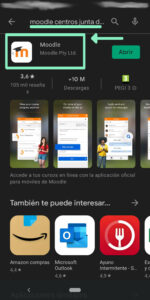
Llegados a este punto abrid el buscador web de vuestro dispositivo y escribid en él “moodle centros sevilla” como criterio de búsqueda. Tras esto entrad en el primer resultado de la búsqueda, este resultado aparece recuadrado con una línea roja en la siguiente imagen.

Cuando aparezca la nueva página tocad la barra de direcciones (1) y copiad la dirección de esa página (aparece enmarcada en trazos de color rojo en la imagen que hay a continuación de este párrafo) . Si hicieseis click en el botón que aparece rotulado como “Acceso Único Educación” (2) llegaríais a una ventana que la que podríais introducir vuestro usuario y contraseña de iPasen para acceder a la versión web de Moodle Centros.
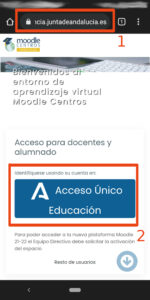
Una vez que tengáis copiada esa dirección es momento de que abráis la aplicación que acabáis de instalar: Moodle.

En la ventana que aparece debéis seleccionar la opción: “soy estudiante”, tras lo cual aparecerá una nueva ventana en la que hay un campo etiquetado como “Su sitio” (aparece señalado con una flecha de color rojo en la imagen siguiente).

Al pegar la dirección que tenéis copiada en este campo pasaréis a una nueva ventana en la que habrá un botón que aparecerá rotulado con la leyenda: “ Conectar a su sitio”.
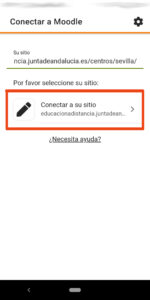
Al pulsar este botón pasaréis a la ventana que da acceso al registro, para seguir con el proceso debéis tocar el botón que aparece rotulado como “Acceso Único Educación”.

Hecho esto aparece una ventana en la que debéis introducir vuestro usuario y vuestra contraseña de iPasen (no la de vuestros padres).

Una vez que hayáis hecho esto, ¡ya habéis entrado en la aplicación Moodle!
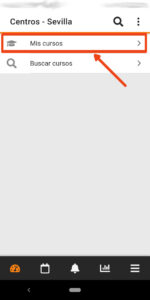
Para acceder a los cursos en los que estáis matriculados debéis pulsar sobre el botón “Mis cursos”(aparece enmarcado en trazos de color rojo en la imagen anterior).

Tras hacer esto se os mostrarán varias opciones, por ahora ustedes debéis tocar sobre la última: “Tecnología 3º E.S.O.” y con esto habréis conseguido acceder a los materiales y recursos de nuestro curso.